| インストール後に最初に起動したときは、まずジョブを設定する必要があります。 ここでは最初に起動したときのジョブの設定手順を説明します。 くわしい使い方の説明は、Sync withのヘルプを参照してください。 |
|
||||||
|
||||||
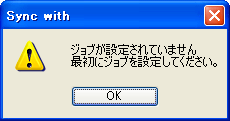 |
||||||
|
||||||
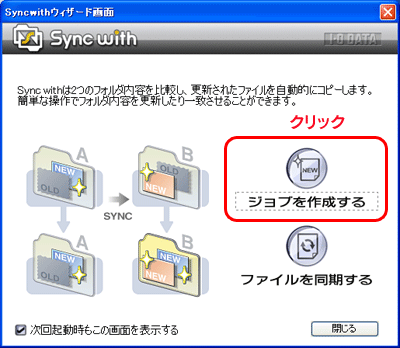 |
||||||
|
||||||
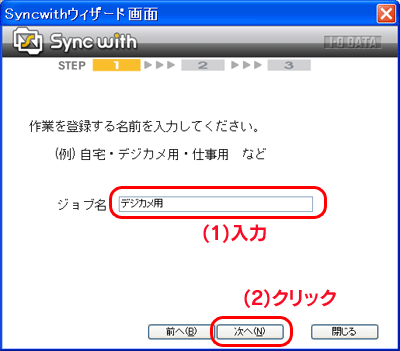 |
||||||
|
||||||
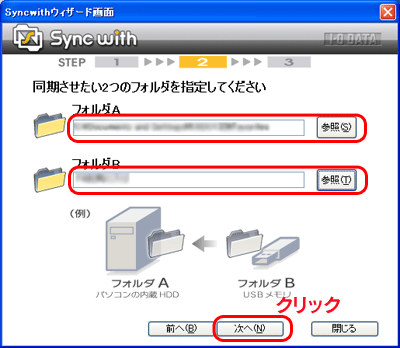 |
||||||
|
||||||
 |
||||||
|
||||||
|
||||||
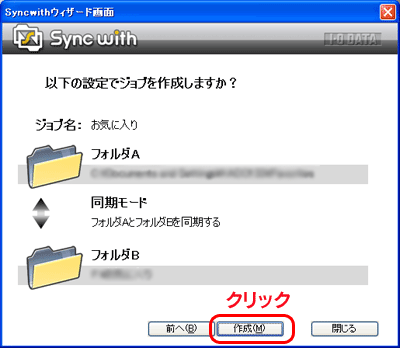 |
||||||
|
||||||
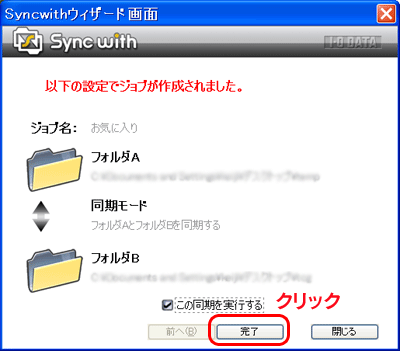 |
||||||
|
||||||
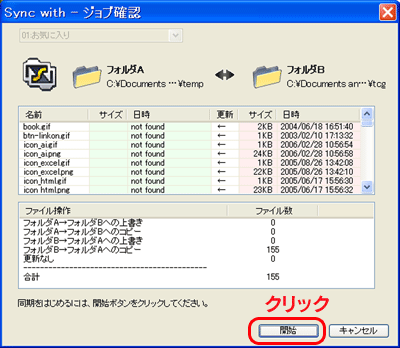 |
||||||
|
||||||
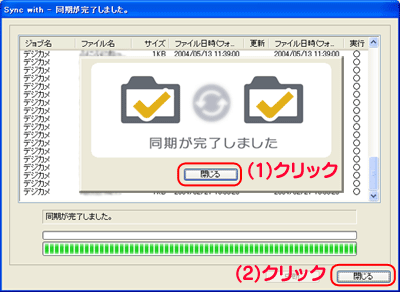 |
||||||
| [スタート]→「すべてのプログラム」(または[プログラム])→[I-O DATA]→[Sync with]→[Sync with]を順にクリックし、[ヘルプ]→[画面で見るマニュアルの表示]をクリックします。 |
